Edge浏览器安装ChatGPT侧边栏插件的方法
时间:2024-03-22 13:50:50作者:极光下载站人气:313
很多小伙伴在使用edge浏览器的过程中经常会需要给浏览器添加各种插件,用来扩展浏览器的功能。有的小伙伴想要在Edge浏览器中安装ChatGPT侧边栏扩展,但又不知道该怎么进行安装。其实我们只需要在Edge浏览器的工具栏中打开扩展图标,再点击“打开Microsoft Edge加载项”选项,接着搜索“ChatGPT”,最后在搜索结果页面中找到ChatGPT侧边栏扩展,点击获取该扩展,再点击添加扩展选项即可。有的小伙伴可能不清楚具体的操作方法,接下来小编就来和大家分享一下Edge浏览器安装ChatGPT侧边栏插件的方法。
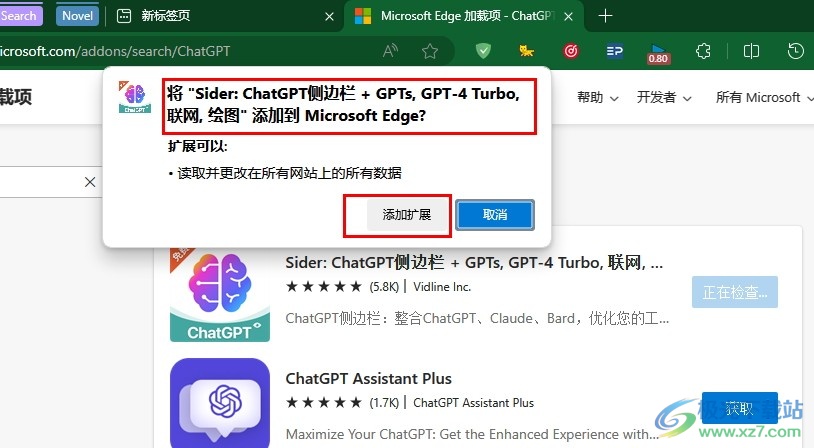
方法步骤
1、第一步,我们在电脑中点击打开Edge浏览器,然后在浏览器的工具栏中找到扩展图标,点击打开该图标
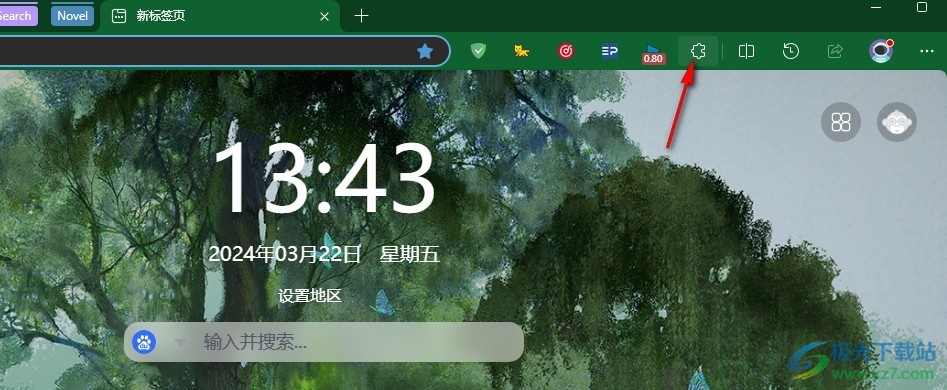
2、第二步,打开扩展图标之后,我们再在扩展的下拉列表中点击“打开Microsoft Edge加载项”选项
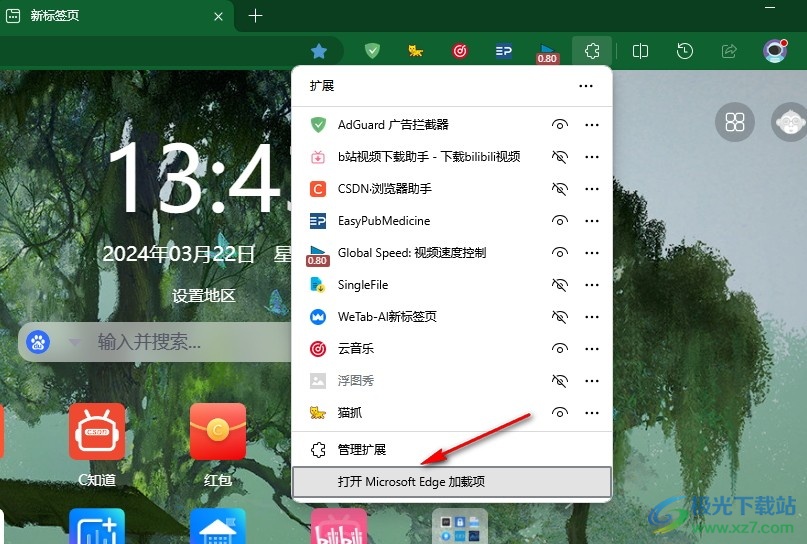
3、第三步,进入Edge加载项页面之后,我们在搜索框内输入“ChatGPT”,然后直接点击回车键
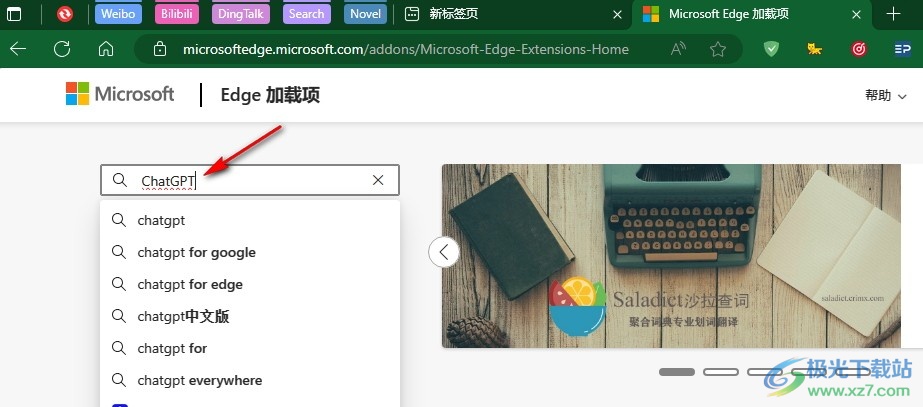
4、第四步,点击回车键之后,我们在搜索结果页面中就能看到“ChatGPT侧边栏”扩展了,点击“获取”选项
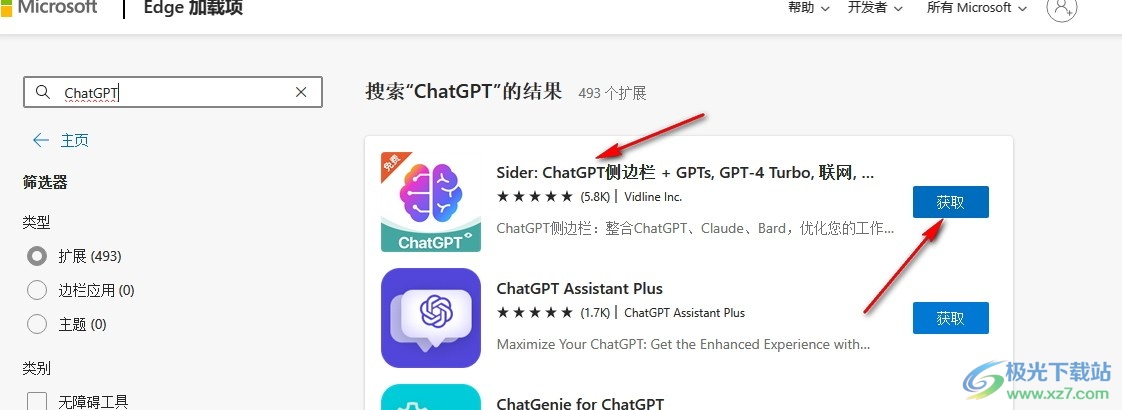
5、第五步,点击获取选项之后,我们在将“ChatGPT侧边栏添加到Microsoft Edge”的弹框中点击“添加拓展”选项即可
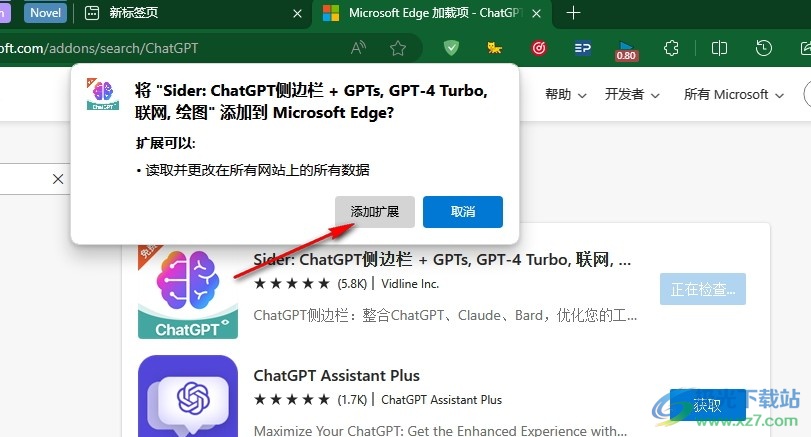
以上就是小编整理总结出的关于Edge浏览器安装ChatGPT侧边栏插件的方法,我们在Edge浏览器中点击“打开Microsoft Edge加载项”,进入Edge加载项页面,然后搜索“ChatGPT”,接着在搜索结果页面中获取“ChatGPT侧边栏”扩展,最后在弹框中点击添加扩展选项即可,感兴趣的小伙伴快去试试吧。

大小:324 MB版本:v127.0.2651.86环境:WinAll
- 进入下载
相关推荐
相关下载
热门阅览
- 1百度网盘分享密码暴力破解方法,怎么破解百度网盘加密链接
- 2keyshot6破解安装步骤-keyshot6破解安装教程
- 3apktool手机版使用教程-apktool使用方法
- 4mac版steam怎么设置中文 steam mac版设置中文教程
- 5抖音推荐怎么设置页面?抖音推荐界面重新设置教程
- 6电脑怎么开启VT 如何开启VT的详细教程!
- 7掌上英雄联盟怎么注销账号?掌上英雄联盟怎么退出登录
- 8rar文件怎么打开?如何打开rar格式文件
- 9掌上wegame怎么查别人战绩?掌上wegame怎么看别人英雄联盟战绩
- 10qq邮箱格式怎么写?qq邮箱格式是什么样的以及注册英文邮箱的方法
- 11怎么安装会声会影x7?会声会影x7安装教程
- 12Word文档中轻松实现两行对齐?word文档两行文字怎么对齐?
网友评论